win8.1网页存储密码的找回需要通过win8.1凭据管理器的帮助;那么win8.1网页存储密码怎么找回呢?下面我们一起来看看win8.1网页存储密码找回教程就知道了。
win8.1教程相关推荐:
win8.1使用技巧
安卓win8.1双系统安装图文教程
最新的Windows8.1系统引入了一项非常便利的功能:凭据管理器,可以及时存储用户在IE11浏览器、Modern应用中输入的用户和密码,如果有一天你忘记密码,没事,轻松从这些凭据管理器中找回自己的账户和密码。
注:Win8.1本地账户需要设置密码保护,才能正常使用以下教程(以下教程以Win8.1 64Bit企业版为例,本地账户:IT之家,以找回百度网盘密码为例)
第一步,为本地账户设置密码保护(已设置密码的读者,可以直接看第二步教程)
1、为本地账户设置密码保护,打开控制面板,定位到用户账户选项,管理账户
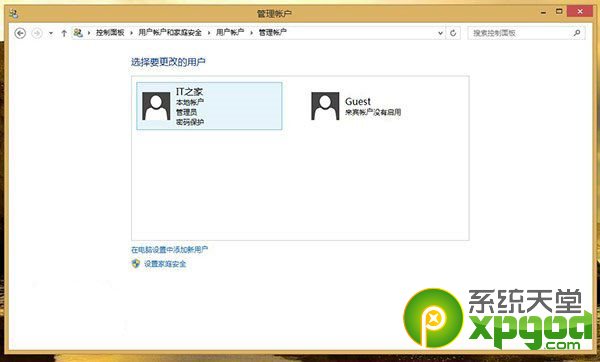
2、选择自己的账户,更改一个密码,生效

3、然后开始找回IE浏览器之前存储的账户和密码
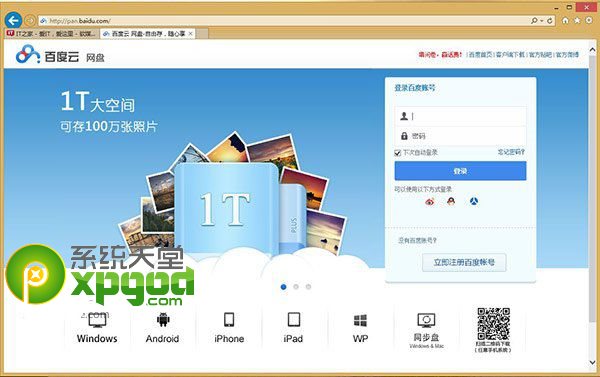
4、由于之前输入用户名和密码,都是使用记住密码。
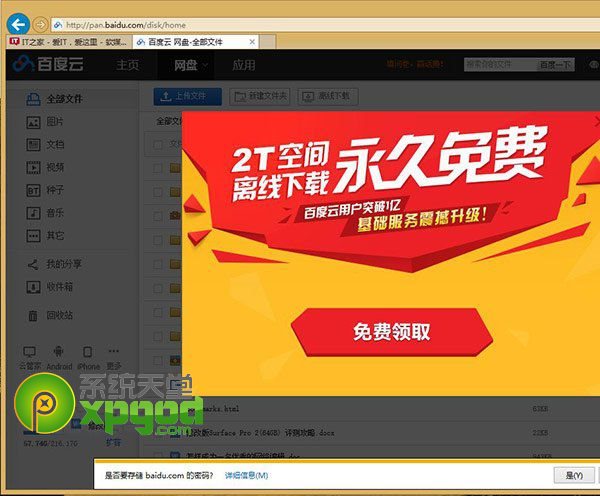
第二步:开始找回密码
1、使用Win+Q组合键,调出系统内置的搜索工具,输入:凭据管理器
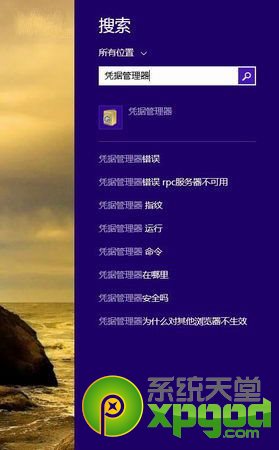
2、打开凭据管理器,一共有两项功能:Web凭据、Windows凭据
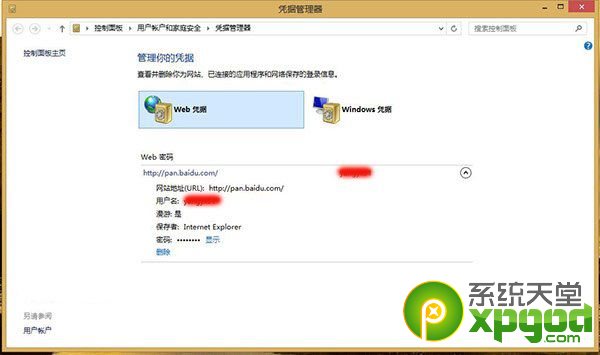
3、其中我们需要的百度网盘账户密码都已经显示
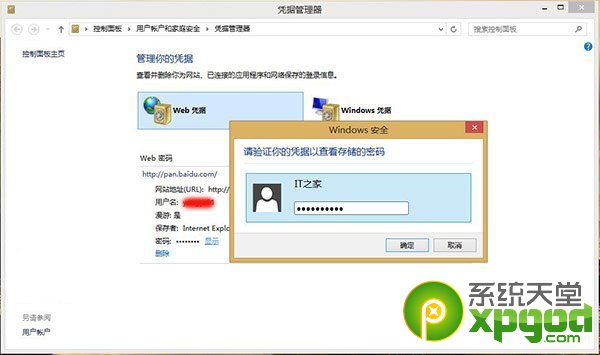
4、输入当前本地账户密码,完成验证后,即可找回自己千辛万苦的密码了
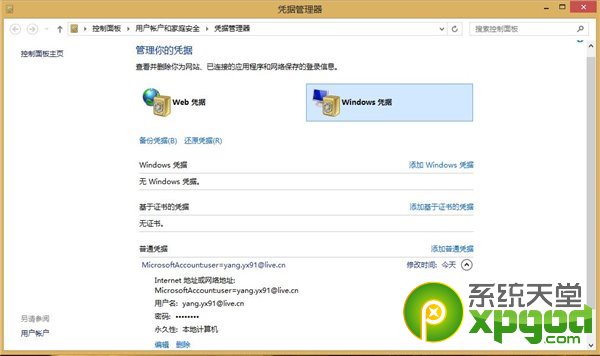
5、除此之外,用户还可以找出当前Modern应用里面存储的账户密码,例如必应Bing健康应用。
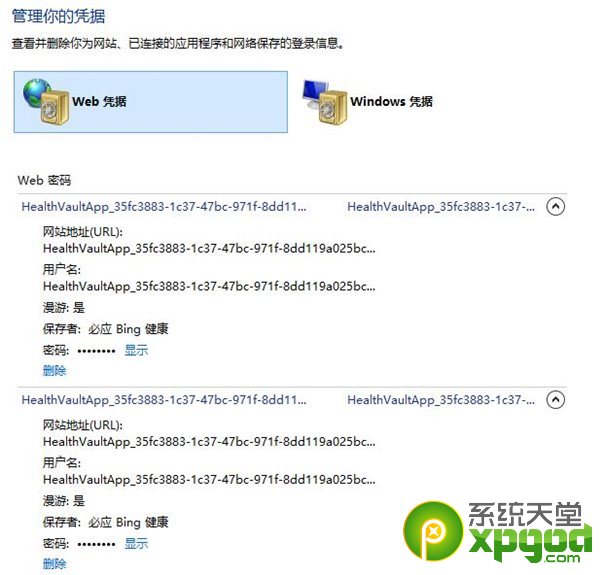
至此,新版的Windows8.1系统就帮大家完成了找回密码的艰巨任务。
